- Wie Sie vielleicht bereits wissen, hat Microsoft Wmic für Windows 10 und Windows 11 entfernt.
- Benutzer können diese Funktion jedoch mit nur wenigen einfachen Änderungen unter Windows 11 wieder hinzufügen.
- Dies kann dazu führen, dass Wmic wird nicht als interner oder externer Befehl erkannt Error.
- Deshalb zeigen wir Ihnen, wie Sie dieses lästige Problem in nur wenigen Minuten beheben können.

xINSTALLIEREN SIE, INDEM SIE AUF DIE DOWNLOAD-DATEI KLICKEN
Diese Software repariert häufige Computerfehler, schützt Sie vor Dateiverlust, Malware und Hardwarefehlern und optimiert Ihren PC für maximale Leistung. Beheben Sie PC-Probleme und entfernen Sie Viren jetzt in 3 einfachen Schritten:
- Laden Sie das Restoro PC-Reparaturtool herunter das kommt mit patentierten Technologien (Patent vorhanden Hier).
- Klicken Scan starten um Windows-Probleme zu finden, die PC-Probleme verursachen könnten.
- Klicken Alles reparieren um Probleme zu beheben, die die Sicherheit und Leistung Ihres Computers beeinträchtigen
- Restoro wurde heruntergeladen von 0 Leser in diesem Monat.
Wir alle kennen Wmic als Befehlszeilen- und Skriptschnittstelle, die die Verwendung von Windows Management Instrumentation (WMI) und über WMI verwalteten Systemen vereinfacht.
Wmic arbeitet tatsächlich in zwei Modi. Die erste ist interaktiv, wodurch Befehle zeilenweise eingegeben werden können, und nicht interaktiv, wodurch Befehle für die Verwendung in Stapeldateien per Skript erstellt werden können.
Sie sollten wissen, dass Microsoft WMIC von Windows 10 und Windows 11 entfernt hat, aber Sie können die Funktionalität wieder zu Ihrem PC hinzufügen, wenn Sie sich dafür entscheiden.
Benutzer, die Wmic wieder zu ihren Windows 11-Computern hinzugefügt haben, berichten jedoch, dass sie sich damit befassen Wmic wird nicht als interner oder externer Befehl erkannt Error.
Keine Sorge, wir können Ihnen zeigen, wie Sie das in nur wenigen Minuten beheben können, indem Sie unseren einfachen, aber effektiven Fehlerbehebungsprozess durchlaufen.
Wie füge ich Wmic zu Windows 11 hinzu?
Ab Windows 11 Build 22572 ist WMIC nur noch als optionales Feature verfügbar, das deinstalliert oder neu installiert werden kann.
Dieser Vorgang ist äußerst einfach und erfordert nur wenige Anpassungen im Einstellungsmenü Ihres Windows 11-Geräts.
Bevor wir beginnen, denken Sie daran, dass Sie als Administrator angemeldet sein müssen, um diese optionale Funktion hinzuzufügen und zu entfernen.
- Öffnen Sie das Startmenü und greifen Sie darauf zu Einstellungen.
- Auswählen Anwendungen und dann auf klicken Optionale Funktionen.
- Drücken Sie die Funktion anzeigen Taste.
- Suchen nach Wmic, aktivieren Sie das Kontrollkästchen daneben und drücken Sie Nächste.
- Drücke den Installieren Taste.
Nachdem wir Wmic erfolgreich zu Windows 11 hinzugefügt haben, ist es an der Zeit, einen Blick auf die Fehler zu werfen, die Benutzer gemeldet haben.
Wie behebe ich, dass Wmic von Windows 11 nicht erkannt wird?
Wenn du die bekommst Wmic wird nicht als interner oder externer Befehl erkannt Fehler, bedeutet dies, dass das Verzeichnis des Dienstprogramms nicht in Ihrem Pfad gefunden wird.
Wir können dies leicht beheben und hier ist, was Sie tun müssen, um dieses Problem ein für alle Mal zu lösen.
- Öffnen Sie das Startmenü und öffnen Sie es Eingabeaufforderung.
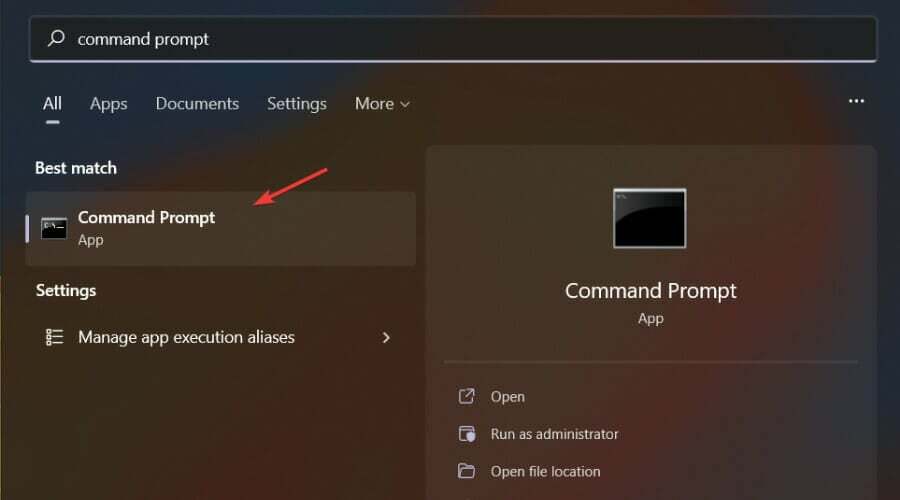
- Führen Sie den folgenden Befehl aus: SET PATH=C:\Windows\System32\wbem\;%PATH%;
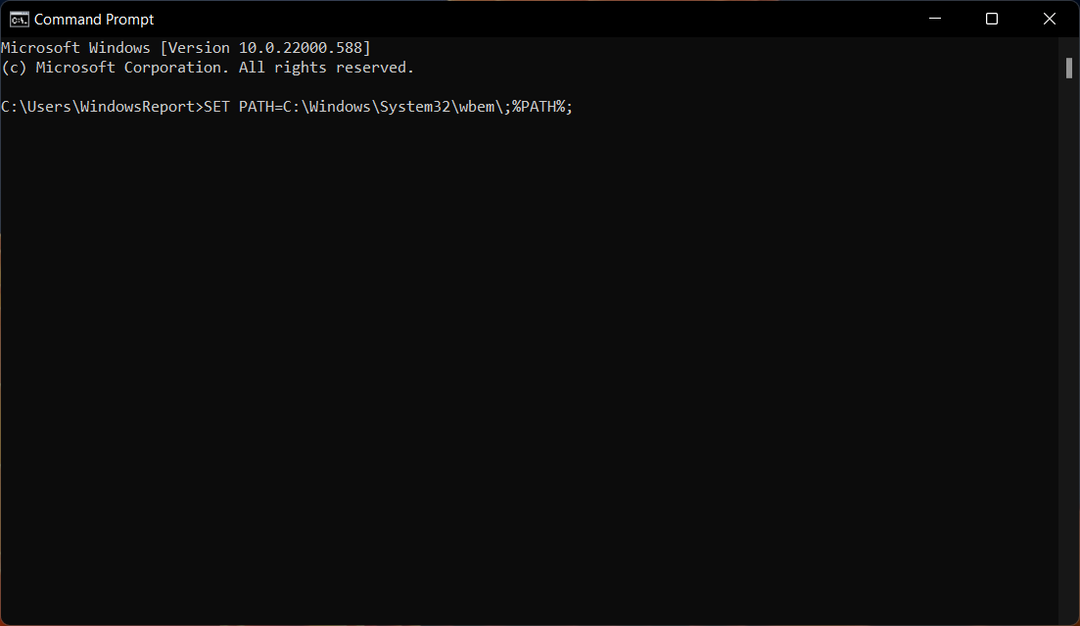
Nachdem Sie die Pfadvariable mit dem obigen Befehl festgelegt haben, führen Sie den folgenden Befehl aus, um zu bestätigen, ob Wmic richtig gepflückt:
wo wmicWenn die Ergebnisse zurückkommen, wie C:\Windows\System32\wbem\WMIC.exe, Sie haben Ihre Arbeit bewundernswert gemacht und wir können weitermachen.
Die mit dem obigen SET-Befehl festgelegte Pfadumgebungsvariable ist jedoch nur für die aktive cmd-Sitzung verfügbar und muss jedes Mal ausgeführt werden, wenn eine neue Eingabeaufforderungssitzung gestartet wird.
Um diese Änderung dauerhaft zu machen, müssen Sie nur Folgendes tun:
- Öffnen Sie das Startmenü und greifen Sie darauf zu Einstellungen.
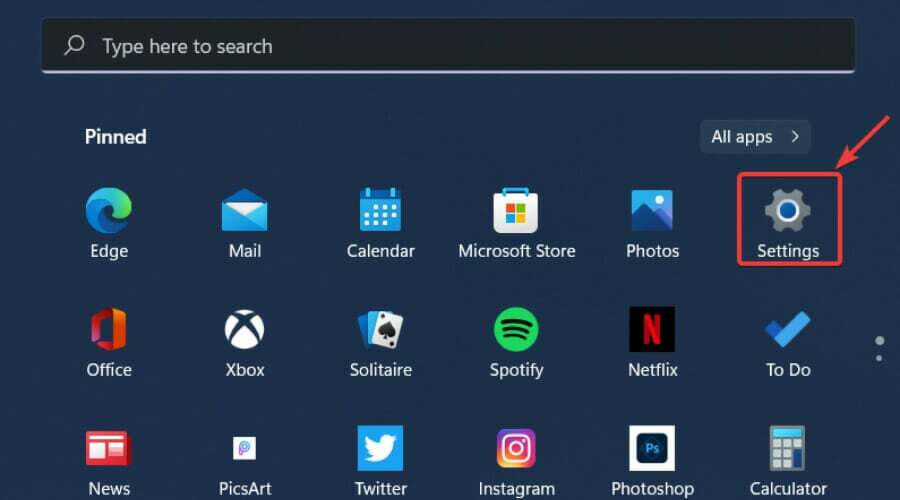
- Auswählen System und klicken Sie auf Über.
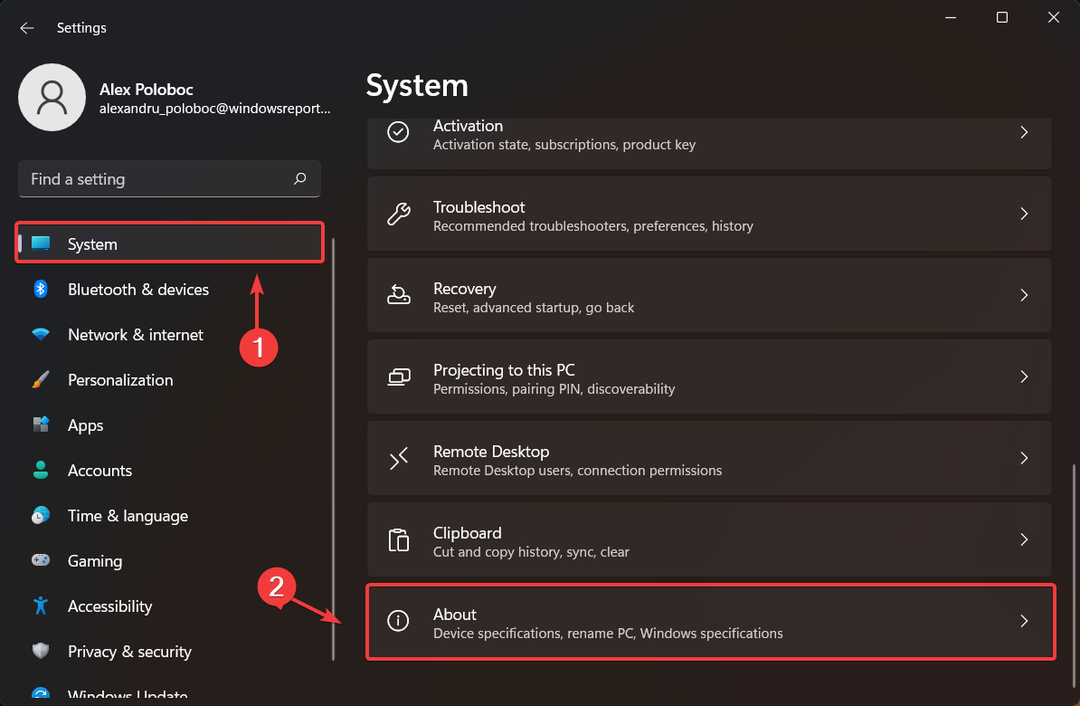
- Klicke auf Erweiterte Systemeinstellungen.
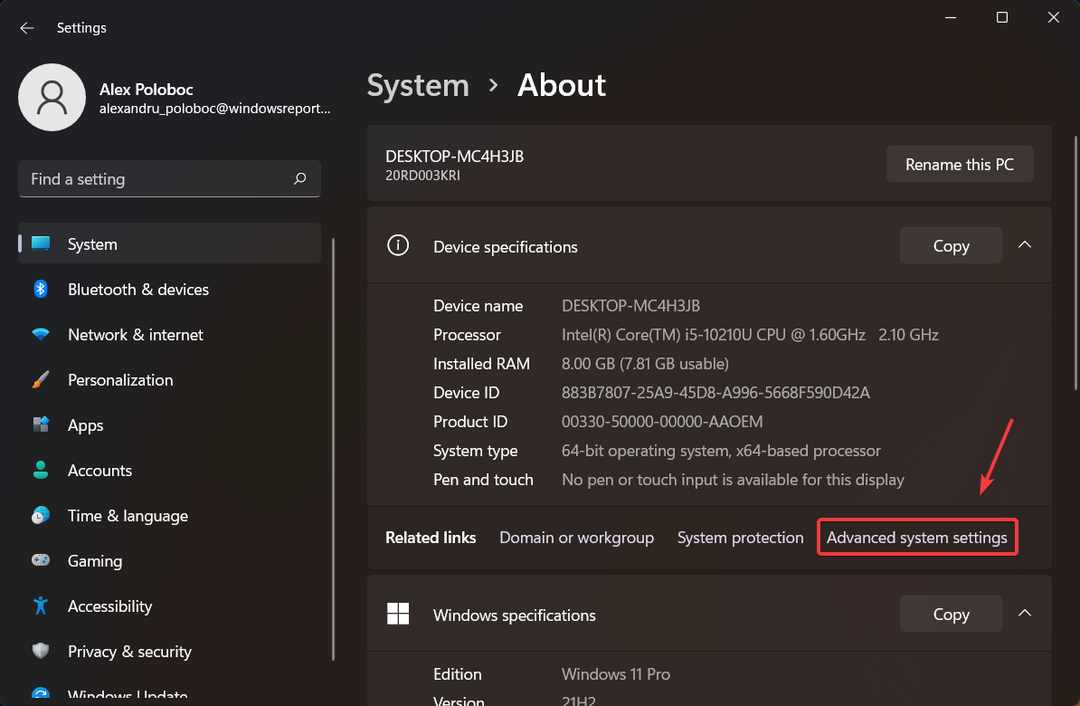
- Drücken Sie die Umgebungsvariablen Taste.
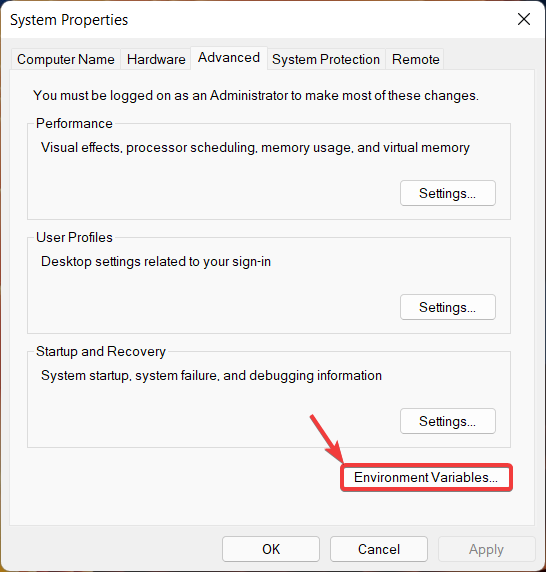
- Unter Systemvariablen, auswählen Weg und drücken Sie die Bearbeiten Taste.
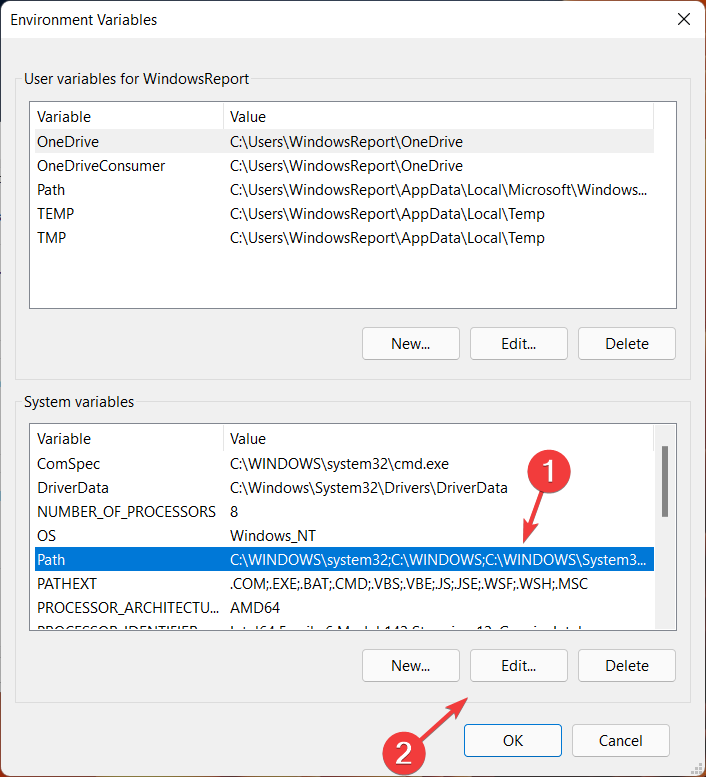
- Addieren %SystemRoot%\System32\Wbem und drücken Sie Ok.
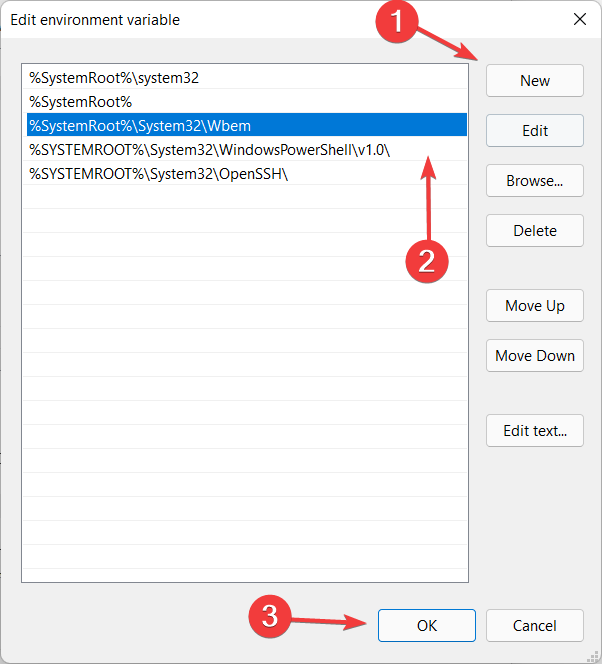
Das ist es! Jetzt erkennt Ihr Windows 11-Betriebssystem Wmic und Sie können Ihre harte Arbeit fortsetzen, in dem Wissen, dass Sie die Situation im Griff haben, wenn es erneut passiert.
Wenn Sie nach einem fortschrittlichen Optimierungstool suchen, das verschiedene Fehler auf Ihrem PC sicher beheben kann, ist Restoro die beste Wahl.
Es ist ein leistungsstarkes, einzigartiges Desktop-Tool, das Ihren gesamten Computer oder Laptop und jede Anwendung, die es finden kann, scannt, um beschädigte Dateien zu lokalisieren und zu ersetzen.
⇒Holen Sie sich Restoro
War dieser Leitfaden für Sie hilfreich? Lassen Sie es uns im Kommentarbereich unten wissen.
 Haben Sie immer noch Probleme?Beheben Sie sie mit diesem Tool:
Haben Sie immer noch Probleme?Beheben Sie sie mit diesem Tool:
- Laden Sie dieses PC-Reparatur-Tool herunter auf TrustPilot.com mit „Großartig“ bewertet (Download beginnt auf dieser Seite).
- Klicken Scan starten um Windows-Probleme zu finden, die PC-Probleme verursachen könnten.
- Klicken Alles reparieren um Probleme mit patentierten Technologien zu beheben (Exklusiver Rabatt für unsere Leser).
Restoro wurde heruntergeladen von 0 Leser in diesem Monat.


